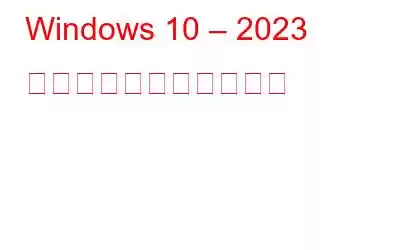Windows Update を確認してインストールすることは、Windows をスムーズに実行し続けるための優れた効果的な方法です。したがって、問題の修正やセキュリティの脆弱性へのパッチなどを目的として、Microsoft は Windows アップデートを随時リリースしており、セキュリティ専門家もそれを推奨しています。
同時に、ランサムウェア攻撃やマルウェアの脅威から安全を保つためにも、 、ウイルスに感染している場合は、Windowsを更新する必要があります。しかし、Windows を確認して更新するにはどうすればよいでしょうか?
ここでは、Windows を手動で確認して更新する方法について説明します。
覚えておいてください: Windows Update は、無料の Microsoft サービスです。入手するために何も支払ったり、追加のソフトウェアをダウンロードしたりする必要はありません。
ただし、まだ Windows 7 を実行している場合は、Windows 10 にアップグレードする時期が来ています。詳しくは、その方法に関するガイドをご覧ください。 Windows 7 から Windows 10 に無料でアップグレードできます。
Windows Update の利点
1.セキュリティ アップデート:システムにセキュリティ アップデートがインストールされていない場合、攻撃に対して脆弱になります。これは、ハッカーによって頻繁に悪用される可能性があることを意味します。したがって、セキュリティを確保するために、Microsoft は Windows を更新することによってのみインストールできるセキュリティ パッチをリリースします。
2.新機能:Microsoft は随時、新機能をリリースします。これにより、ユーザーが役立ち、Windows の実行速度が向上し、ユーザーの生産性が向上します。したがって、これらの利点をすべて享受し、改善された機能を享受するには、Windows Update を確認してダウンロードしてください。
3.ハードウェア パフォーマンスの向上:Windows Update はソフトウェアとハードウェアの両方にとって不可欠です。したがって、Microsoft の開発者は、オペレーティング システムの機能を強化するために熱心に取り組んでいます。これにより、ユーザーはハードウェアの利点を享受し、システム パフォーマンスを向上させ、PC をより長く使用できるようになります。
4.アプリケーションの更新:Microsoft のデフォルト アプリケーション、システム ドライバーは定期的に更新する必要があります。これは、Windows 10 を更新することで簡単に行うことができます。そのため、利用可能な場合は Windows Update を確認してダウンロードする必要があります。
Windows Update を確認してインストールする方法 – Windows 10
古いバージョンの Windows Update をダウンロードするのは簡単ではありませんでした。ユーザーは公式 Web サイトにアクセスする必要がありましたが、新しいバージョンがリリースされるにつれて状況は変化していきます。現在、同社は Windows Update を簡単に確認してインストールできる組み込みの Windows Update 機能を提供しています。
それに加えて、最近の 2020 年 5 月の更新では、Downl が提供されるようになりました。 OADとインストールボタン。これは、ユーザーが Windows 10 をいつ更新するか、更新するかどうかを決定するのに役立ちます。これにより、ユーザーは Windows 10 での Windows Update のダウンロードとインストールを完全に制御できるようになります。
マイクロソフトは毎月第 2 火曜日に Windows アップデートをリリースします。これはパッチ チューズデーと呼ばれます。
方法Windows 10 を手動で更新するには
Windows 10 の更新バージョンを使用している場合は、新しいダウンロードとインストール オプションが表示されます。 です。これは、ユーザーがアップデートを今すぐダウンロードするか後でダウンロードするかを決定できるようにするために提供されています。
これに加えて、Windows Update を一時停止したり、他の設定を編集したりするオプションもあります。
Windows Update を一時停止するにはどうすればよいですか?
更新を一時停止するには、[Windows Update] ウィンドウで [詳細オプション] をクリックする必要があります。
ここで、[更新の一時停止] セクションで、更新を一時停止する日付を選択します。 Windows Update を遅らせます。
これに加えて、他の Microsoft 製品のアップデートを受信するか、従量制接続でダウンロードするか、アップデートが配信されたらすぐにデバイスを再起動するかを決定できます。
これらの簡単な手順を使用するだけで、Windows Update をすぐに確認でき、Windows 10 を手動で更新できます。必要なセキュリティ アップデートはすべてインストールされています。
これに加えて、ウイルスに攻撃されてすべてのデータが失われるという最悪の悪夢から身を守ることができます。 Microsoft がアップデートをリリースしたとき、多くのセキュリティ問題やその他の Windows 関連の問題が修正されました。最近の例としては、プリンターのバグを修正するために Microsoft がリリースした最新のアウトオブバンド アップデートがあります。したがって、Windows の更新をまだ考えている場合は、そんなことはせずに、ここで説明した手順に従って Windows 10 を更新してください。
このメモを参考に、Windows を更新していただければ幸いです。ただし、ご不明な点やご質問がございましたら、お知らせください。ご意見、ご協力をお待ちしております。
読み取り: 0